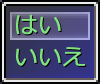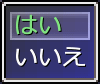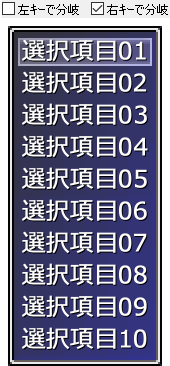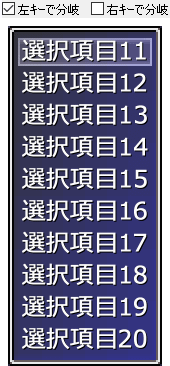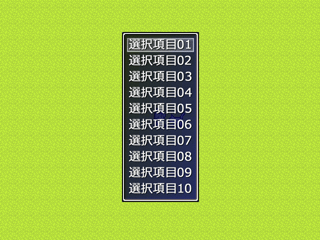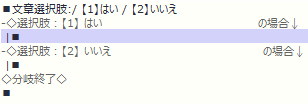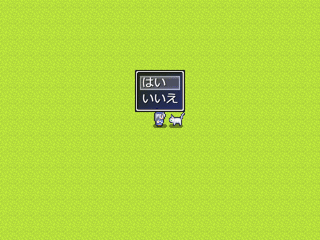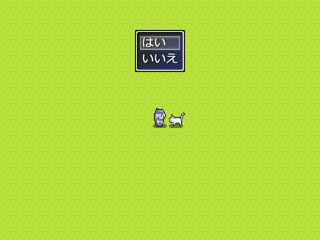| WOLF RPGエディター(ウディタ)[3.600]/イベントコマンド【サイトトップへ戻る】 ■選択肢 (更新:2025/05/24) イベントコマンド【選択肢】について解説します。 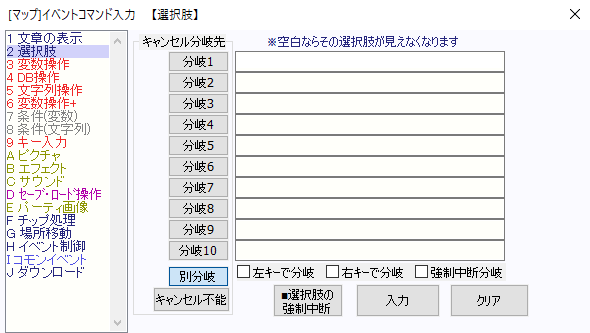
イベントコマンド【選択肢】の使用例は別ページに記載しています。 ■イベントコマンド【選択肢】とは? イベントコマンド【選択肢】は最大10個の選択項目を表示し、プレイヤーにどれか1つを選んでもらう時に使います。 ▼サンプルゲームにある選択肢の表示 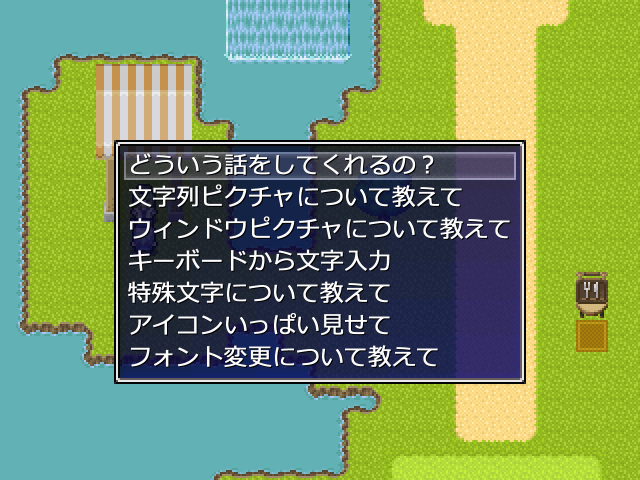 【文書の表示】のすぐ後に【選択肢】を設定する事で、文章の表示と一緒に表示する事ができます。 ▼サンプルゲーム内の設定例(マップイベント[14:エフェクト女])  特殊文字を使う事で、文字のサイズや色を変えたり、様々な変数の値を表示したりする事ができます。 特殊文字の画像を表示する特殊文字「\img[アドレス]」を利用して、画像を選択する選択肢を表示する事もできます。
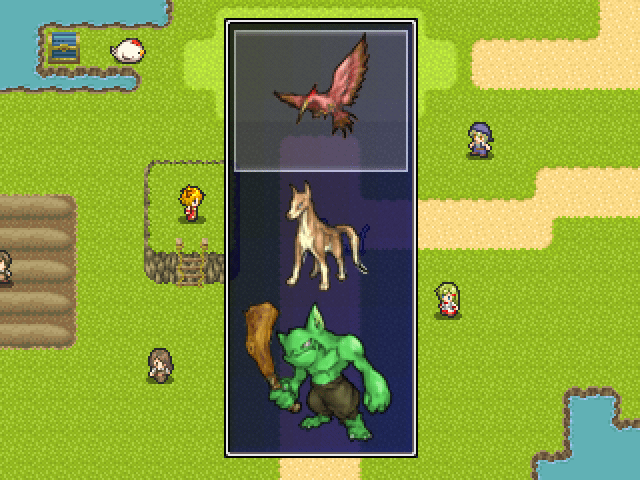 ※横並びの選択肢はできません。 【選択肢】の仕様では、空欄の項目はゲーム画面上には表示されない仕様になっています。 ▼[分岐2]が空欄 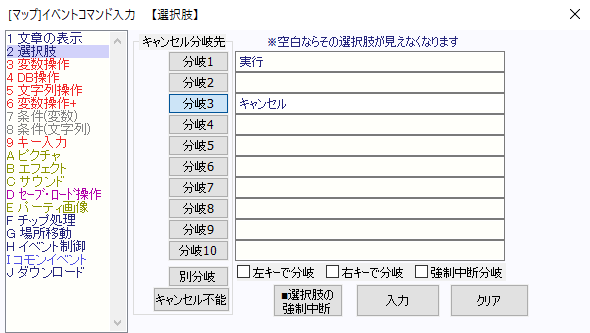 ▼空欄の[分岐2]を無視して、文字列の設定がある[分岐1]と[分岐3]のみを表示 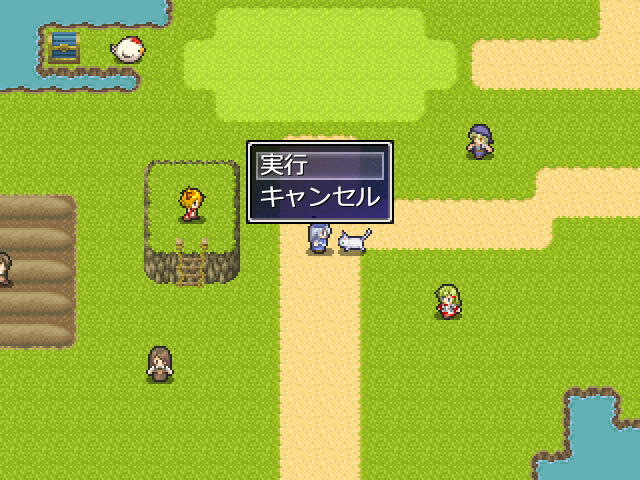 文字列タイプの変数を使って選択肢を表示する場合も変数に何も文字列を設定されていない場合は、 その選択項目は表示されません。 ▼文字列変数[1]と[3]のみに文字列を設定した場合
▼文字列が保存されている[分岐1]と[分岐3]のみを表示 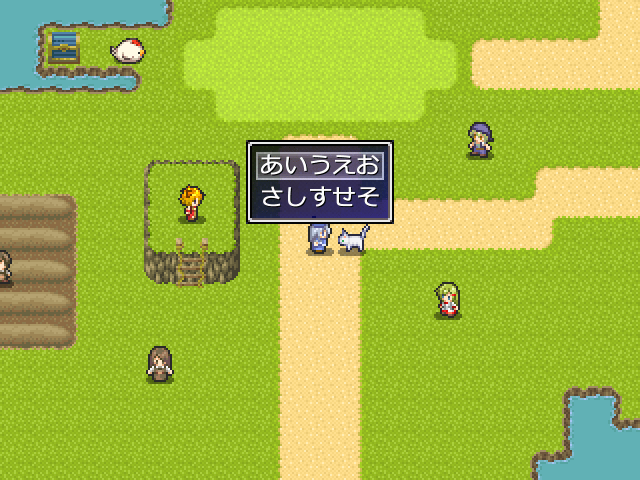 ■折りたたみと展開 イベントコマンド表示欄にて「■文章選択肢」や「◇選択肢:【1】」などをクリックして選択し、 [E]キーを押すか、右クリックのメニューから「折りたたむ/展開する」を選択すると、 イベントコマンドの表示を省略する事ができ、必要な設定のみを画面上に表示する事ができます。
▲トップへ戻る▲ ■システム変数・システム文字列の一覧 【選択肢】に関連する「システム変数」「システム文字列」の一覧です。 変数名をクリックすると詳細情報を見る事ができます。 【システム変数・システム文字列の説明ページを見る】
▲トップへ戻る▲ ■設定画面の説明:選択肢入力欄 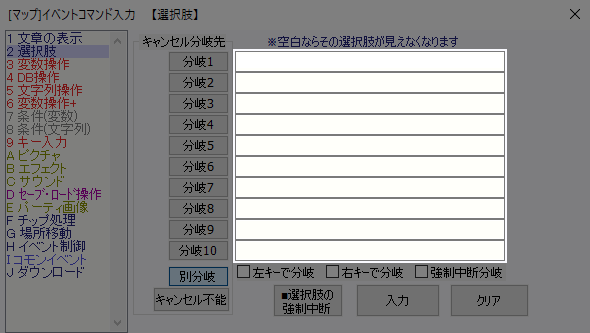 選択肢の文字列を設定する欄です。 右クリックを押すとメニュー画面が表示され、文章のコピーや貼り付けの他に、特殊文字の設定ができます。 選択項目は1行ずつ分かれていますが、特殊文字は[分岐1][分岐2]と連動して機能します。 例えば、文字の色を変える特殊文字「\c[3]」を[分岐1]に設定した場合は、 [分岐2]以降も「\c[3]」の文字色で表示されます。 もしも[分岐1]のみを「\c[3]」にする場合は、[分岐2]に初期の色に戻す「\c[0]」を設定してください。
▲トップへ戻る▲ ■設定画面の説明:キャンセル分岐先 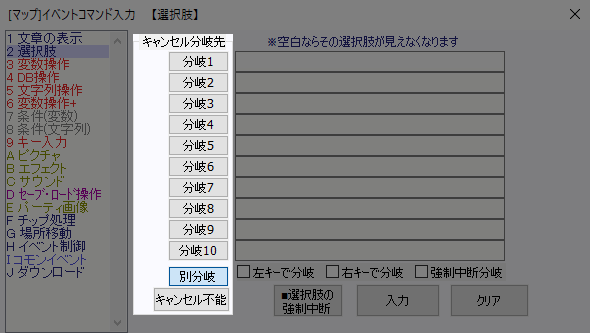 キャンセルキーを押した時にどのように処理するのかを設定します。
▲トップへ戻る▲ ■設定画面の説明:[左キーで分岐][右キーで分岐] 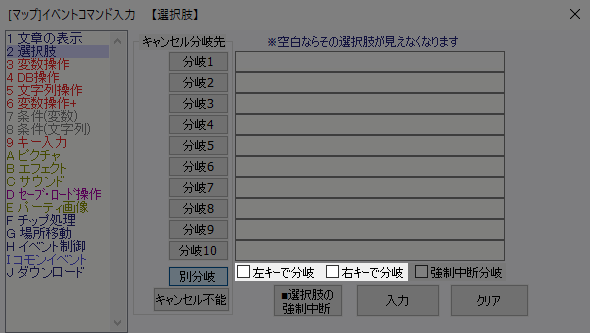 [左キーで分岐]と[右キーで分岐]は、左右キーを押した時に何らかのイベントを発生させる時に使います。 例えば、初めに「1〜10」の選択肢が表示されて、 右キーを押すと「11〜20」の選択肢が表示されるような処理を作る時に使います。
▼設定例
上記設定例のように、選択項目を多く設定すると、選択肢の表示位置が画面の下の方にずれた形で表示されます。 そのため、上記設定例では…
▲トップへ戻る▲ ■設定画面の説明:強制中断  【選択肢】は通常では、決定キーやキャンセルキーを押さないと選択肢が閉じませんが、 この[強制中断]を使うと強制的に選択肢を閉じる事ができます。
選択肢に[強制中断分岐]がある場合は、「強制中断された場合」に分岐されます。 使用例としては、例えば4択クイズなどで、 制限時間以内に選択しないと選択肢が閉じてしまうようなイベントを作る時に使います。 【選択肢の強制中断】を実行するためには、 選択肢を表示しているイベントとは別に「並列実行」のイベントで【選択肢の強制中断】を実行させる必要があります。 ▼【選択肢の強制中断】を実行するためのイベント設定例
▼選択肢の設定例(300フレーム(約5秒)が経ったら選択中の項目を強制的に決定)
▼[強制中断分岐]を設定した場合
▲トップへ戻る▲ ■設定画面の説明:[入力][クリア] 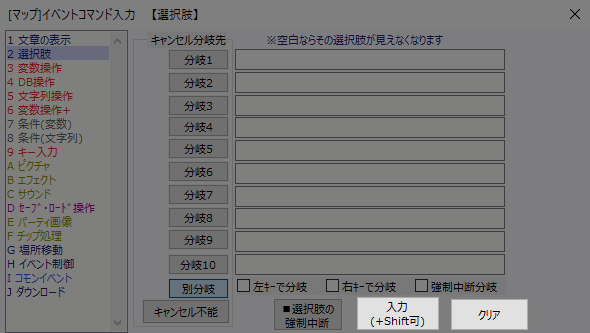 [入力]を実行すると、設定されている内容で選択肢が設定されます。 Shiftキーを押しながら[入力]を実行するかどうかで、 入力実行後のイベントコマンド表示欄のカーソルの位置が変わります。
▲トップへ戻る▲ ■選択肢の表示位置の変更(システム変数[3〜4])について 選択肢の表示位置は以下のように設定すると、表示位置を変える事ができます。
しかし【文章の表示】と一緒に設定した時には、表示位置を変える設定を行っても表示位置が変わりません。
▼変化なし 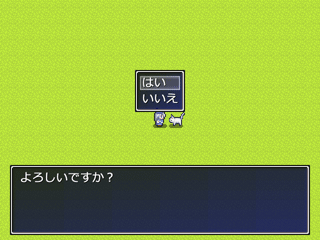 これはコモンイベント[063:X[共]メッセージウィンドウ]の48〜50行目に、 選択肢の表示位置を初期化する設定がある事が原因です。 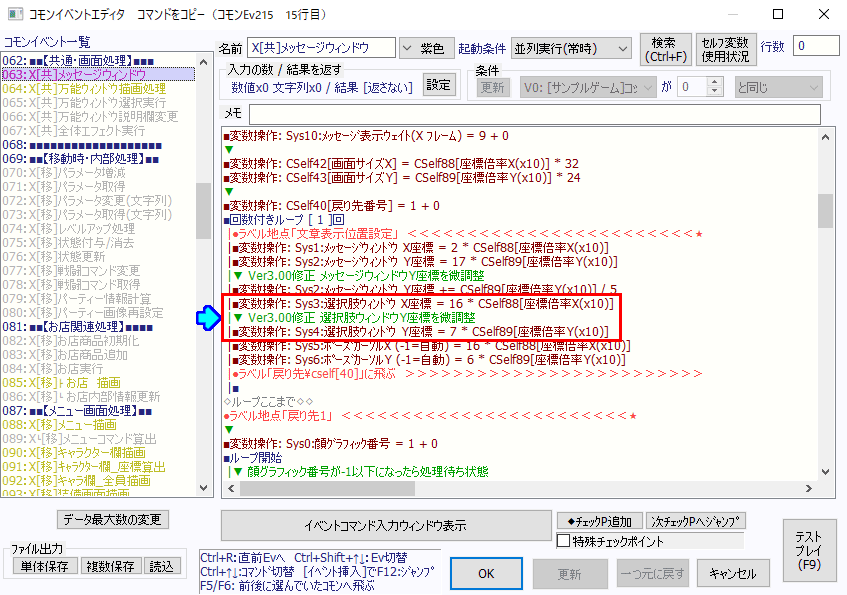 この初期化は【文章の表示】でメッセージウィンドウを表示する時に実行されるため、 【文章の表示】と一緒に【選択肢】を設定した場合は、選択肢の表示位置を変える事ができません。 もしも下図のように文章+選択肢の時に、選択肢の表示位置を変えたい場合は、 コモンイベント[063:X[共]メッセージウィンドウ]を改造するか、 選択肢を表示する前に一瞬だけ文章を表示するか、いずれかの対策が必要になります。 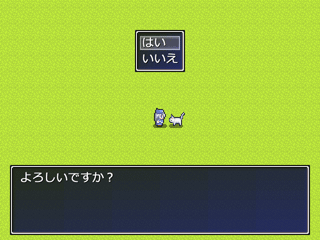 ▼コモンイベント[063:X[共]メッセージウィンドウ]を改造する コモンイベント[063:X[共]メッセージウィンドウ]にある初期化の設定はゲーム開始時の初期化で必要になるため、 初期化の設定は削除しない方が良いでしょう。 今回の改造では、ゲーム開始時に1回だけ初期化が実行されるようにします。 もしもゲームの途中で初期化を実行したい時には、 システム変数[1:メッセージウィンドウ X座標]の値を変える事で初期化が実行されます。
▼改造設定したあとの状態 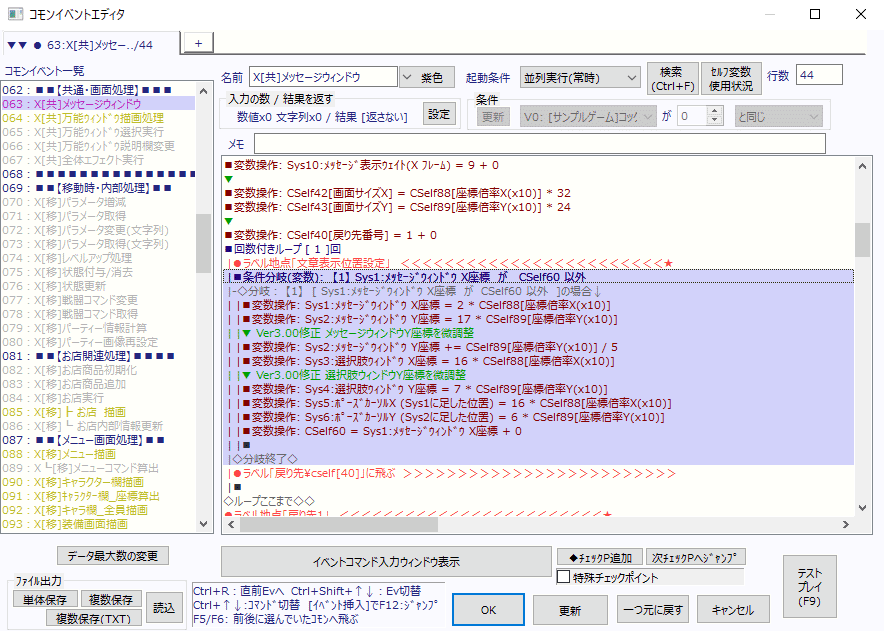 ▼文章+選択肢の前に一瞬だけ文章を表示する コモンイベント[063:X[共]メッセージウィンドウ]の初期化は、メッセージウィンドウを新規で表示する時に実行されます。 そのため【文章の表示】を連続的に設定している場合は、1つ目の【文章の表示】でメッセージウィンドウを表示するので、 2つ目以降の【文章の表示】では初期化が実行されません。 この仕様を利用して、下記設定例では文章+選択肢を表示する前に一瞬だけ文章を表示し、 先にメッセージウィンドウを表示してから文章+選択肢を表示するように設定します。 この設定方法は、文章+選択肢の処理ごとに設定する必要があるため、何度も表示位置を変えるような場合は、 上記の▼コモンイベント[063:X[共]メッセージウィンドウ]を改造するの方が良いかと思います。
システム変数[6:ポーズカーソルY (-1=自動)]が初期設定のままだと、 最初の【文章の表示】で一瞬ポーズカーソルが表示されてしまいます。 またシステム変数[10:メッセージ表示ウェイト(X フレーム)]が初期設定の「9」のままだと、 最初の【文章の表示】で9フレームのウェイトが発生してしまうため、 こちらも一時的に「0」に変更して、ウェイトが発生しないようにしています。 ▲トップへ戻る▲ ◎関連ページ ◆「イベントコマンド」って何? ┣◆文章の表示 ┃┗◆特殊文字 ┣◆選択肢 ┃┗◆【使用例】選択肢 ┣◆変数操作 ┃┗◆演算子について ┣◆DB操作 ┣◆文字列操作 ┃┗◆【使用例】文字列操作 ┣◆変数操作+ ┃┣◆「X座標・Y座標」と「画面X座標・画面Y座標」の違い ┃┣◆【使用例】変数操作+の「キャラ」と「位置」 ┃┗◆【使用例】変数操作+の「ピクチャ」と「その他」 ┣◆条件(変数) ┣◆条件(文字列) ┣◆キー入力 ┃┗◆【使用例】キー入力 ┣◆ピクチャ ┃┗◆表示形式(通常・加算・減算・乗算)について ┣◆エフェクト ┃┣◆「Zオーダー」について ┃┗◆【使用例】エフェクト ┣◆サウンド ┣◆セーブ・ロード操作 ┣◆パーティ画像 ┣◆チップ処理 ┃┗◆【使用例】チップ処理 ┣◆場所移動 ┣◆イベント制御 ┃┣◆キャラクターの動作指定 ┃┗◆【使用例】イベント制御 ┣◆コモンイベント ┣◆ダウンロード ┗◆プロ版機能 ┗◆起動時の引数について |